GIFはインターネット上で常に人気があります。ロスレス画像フォーマットは、複数の画像を1つのファイルにまとめたり、短いアニメーションを作成したり、ソーシャルメディアのコメントセクションで使用したりするなど、さまざまな用途に使用されています。しかし、理由が何であれ、GIFを作成するのは、知識がなければ難しい場合があります。 GIFエディタでも心配しないでください。Windows、Mac、iPhone、Androidなどで使用できる最高のエディターをまとめましたので、簡単かつ効果的に使用できます。それでは、推奨事項を見てみましょう。

- パート1. 最適なGIFエディタの選び方
- パート 2. Mac/Windows 向けベスト 5 GIF エディター
- パート3. オンライン用GIFエディタベスト5
- パート 4. iPhone と Android 向けのベスト 5 GIF エディター
- パート5. GIFエディタに関するよくある質問
パート1。 最適な GIF エディタの選び方
ご存知のとおり、GIF を作成する方法は多数あり、盲目的に選択すると、より優れた GIF エディターを探すのに多くの時間を無駄にする可能性があります。この場合、次の基準を使用して、コンピューターまたは携帯電話に最適な GIF メーカーを選択することを検討してください。
- 使いやすさ - 生産性を高めるには、GIF エディターにわかりやすいインターフェースが必要です。これは、タスクを完了するのに役立ち、初心者に非常に好まれます。
- 編集機能 - 2 番目に重要な点は、GIF メーカーが提供する機能です。一部のツールでは、追加の編集なしで即時の GIF 作成のみが提供され、これにより、潜在的な GIF ファイルが台無しになる可能性があります。画像のサイズ、色の効果、テキスト、速度、FPS などを変更できるツールを探してください。
- 出力品質 - もちろん、結果も考慮すべき重要な基準です。これは、GIF ファイルを処理するときに、ピクセル化される可能性があるためです。ツールが GIF を高速に処理するためにピクセルを消去すると、このようなことが起こる可能性があります。平均的な処理速度でありながら、優れた出力品質を保証するツールを探す方がよいでしょう。
- 価格 - 最終的には、ツールのプロ版を購入することになります。価格を調べて、お金に見合う価値があるかどうかを検討してください。
- サポートされているプラットフォーム - 作業の好みに応じて、GIF エディターは Windows や Mac などのコンピューター、または Android や iOS などの電話で利用できる必要があります。ほとんどの GIF エディターは複数のプラットフォームをサポートしていますが、サポートしていないものもあります。
- セキュリティ - ほとんどの場合、写真をアップロードするので、データを保護できるツールを選択してください。セキュリティ対策を講じないと、ハッカーやマルウェアがデバイスに侵入する可能性があります。
| テスト方法 | |
| 手順 | 説明 |
| ツールの選択 | あらゆるプラットフォームで GIF を作成できる可能性を秘めた 15 個の GIF エディターを集めました。また、機能、価格、長所、短所など、各ツールの重要な説明も記載しています。 |
| インストールとセットアップ | ツールが最初からどのように動作するかを知ることが重要です。選択した各 GIF エディターを区別するために、特定のインストールとセットアップのエクスペリエンスが記録されます。 |
| 編集 | このレビューの主な目的は GIF 作成に関するものなので、各 GIF エディターが提供する編集機能を試しました。テキストの追加、切り取り、トリムなどをテストし、その他の特別な機能に注目しました。 |
| ファイルのエクスポート | GIF ファイルは編集後すぐに保存またはエクスポートされます。その後、処理速度と出力品質を確認し、ツールが期待どおりに機能するかどうかを判断します。 |
Bluraycopysレビューが信頼される理由
最高の GIF エディターを見つけるお手伝いをすることが私たちの最大の関心事です。レビューに関する信頼できる情報を確実にお届けするために、私たちは次のことを行っています。
- 類似ツールの選択から始めて、偏ったレビューを避けるために、人気のあるオンデマンドのツールを含めるようにしています。
- 各 GIF エディターは、個人的な体験を提供するためにチームによって適切にテストされます。
- 次に、テストされたすべての製品を相互に比較して、GIF の作成、編集、およびエクスポートにおける特定の違いを特定します。
- 私たちは個人的な経験に加えて、他のプラットフォームからのユーザーのレビューを読み、その情報を使用してこの記事のレビューを書きました。
- Bluraycopys や他の企業の製品についてより信頼できるレビューを書くために、他のユーザーの意見やフィードバックを収集しています。
パート2。 Mac/Windows 向けベスト 5 GIF エディター
ビデオコンバーター究極
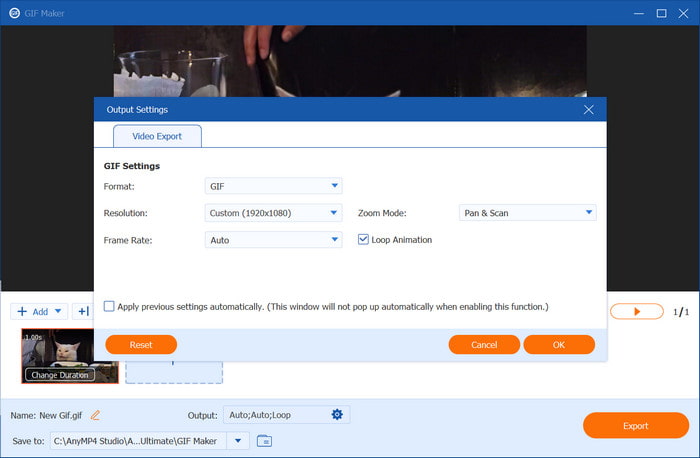
長所
- さまざまな入力画像形式で GIF を作成するのに適しています。
- 写真の順序を変更するための便利なコントロール。
- 無料版では透かしは適用されません。
短所
- 画像の編集は GIF メーカーとは別に行われます。
- 無料版ではエクスポートが制限されます。
ブルーレイマスター ビデオコンバーター究極 は、メディア ファイルを変換および編集するためのオールインワン ツールです。その優れた機能の 1 つは、JPEG、BMP、TIFF、MP4、MKV、AVI など、さまざまなビデオ ファイルや画像ファイルから GIF を作成できる GIF メーカーです。
解像度、FPS、各画像の持続時間、ループアニメーションなど、重要な側面をカスタマイズできます。さらに、最終結果をリアルタイムでプレビューし、高速プロセスでファイルをエクスポートできます。Video Converter Ultimate では、編集の基礎知識がなくても、ビデオや画像から目的の GIF を簡単に作成できます。Windows と Mac で無料でお試しいただけます。ビデオの変換、結合、編集などのための 20 を超えるツールも付いています。
- ほとんどのビデオおよび画像形式をサポートするプロフェッショナル ツール。
- フレームごとに編集し、FPS をアップスケールする GIF エディター。
- バッファリングなしでメディア ファイルを無制限にアップロードできます。
- GIF を簡単に作成できる便利なインターフェース。
無料ダウンロード
Windowsの場合
安全なダウンロード
無料ダウンロード
macOS用
安全なダウンロード
Video Converter Ultimate の GIF エディターは、使いやすさ、効果的な機能、優れた出力品質を保証します。さらに、これは万能ソフトウェアなので、コンバーター、エンハンサー、透かし除去などの必須ツールを見つけることができます。無料版には制限があるかもしれませんが、プロ版を購入することでさらに多くの機能を利用できるようになります。
アドビフォトショップ
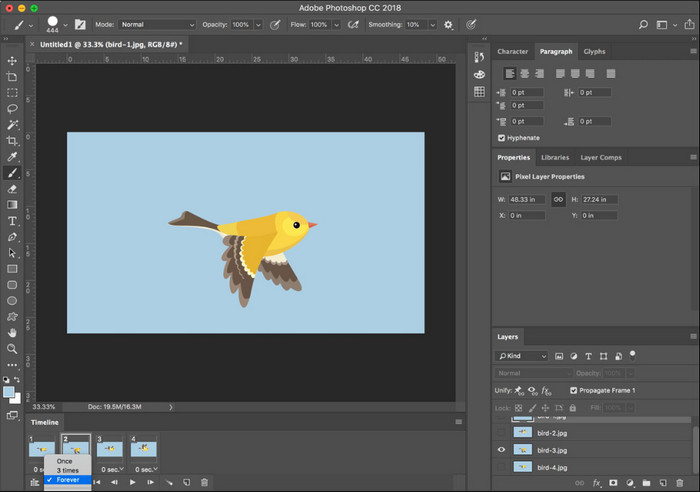
長所
- PNG、BMP、JPG、AVI、FLV、MP4 を GIF に変換します。
- 精巧な GIF を作成するための独自の機能セット。
- プロフェッショナルで出力品質に忠実です。
短所
- 使い方が複雑すぎる。
- 無料試用版の有効期間は短く、カード認証が必要です。
プロフェッショナルなGIFエディタといえば、Adobe Photoshopがおすすめです。優れた編集機能で知られるPhotoshopなら、GIFの作成も不可能ではありません。Photoshopには、アニメーション画像を作成するためのフィルター、エフェクト、アニメーション速度、サイズ変更、テキストが用意されています。 スライドショーを作るただし、その複雑さは Photoshop の利点であると同時に欠点でもあり、その仕組みに慣れるには時間がかかります。
- より高い FPS で正確なアニメーション速度を実現します。
- テキスト、フィルター、エフェクトの複数のレイヤーを追加して、見栄えの良い GIF を作成します。
- 画像のサイズ、鮮明度、色を調整できるようにします。
- 専門家がさまざまなチュートリアルを提供します。
Adobe Photoshop は、GIF 作成に最適です。特に、GIF ファイルをプロフェッショナルな見た目にしたい場合は最適です。しかし、この製品をテストしたところ、手順は簡単ではありませんでした。GIF ファイルに他の要素を適用するのが複雑になり、時間がかかるようになりました。Photoshop を使用することもできますが、ソフトウェアに関する事前知識がないままお金を使うと、無駄になる可能性があります。
ギンプ
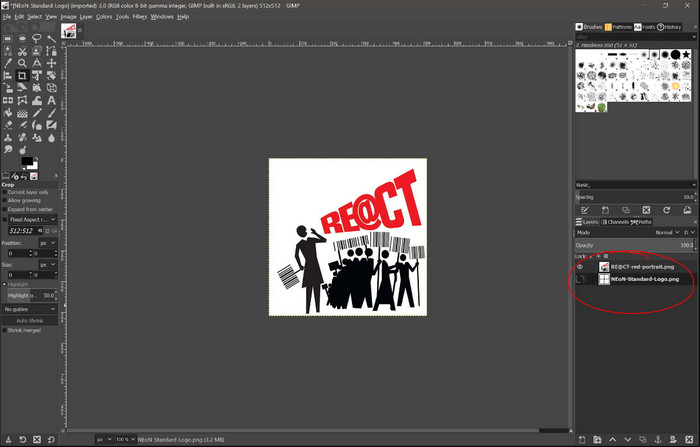
長所
- Windows、Mac、Linux で無料でアクセスできます。
- TIFF、BMP、PNG、tec など、幅広い形式をサポートします。
短所
- GIMP はビデオ ファイルでの GIF 作成をサポートしていません。
- インターフェースが時代遅れに見えます。
GIMPはPhotoshopと同等の無料のGIFエディタです。GIF作成に役立つ写真編集機能が完備されています。しかし、プロ仕様のエディタでもあるため、GIMPに慣れるには時間がかかります。チュートリアルのおかげで、 画像からGIFを作成する 忍耐があれば。
- 画像編集のための強力な機能。
- より多くの機能を追加するためのプラグインをサポートします。
- 複数のレイヤーでの作業が簡単になります。
- 軽量で、さまざまな OS バージョンで問題なく動作します。
GIMP は、Windows、Linux、または Mac で使用できる無料の GIF エディターの代替品です。特に、プロ仕様のツールにお金をかけることに抵抗がある場合には、GIMP がお勧めです。ただし、GIMP は簡単ではなく、作業に時間がかかることに注意してください。
イムガー
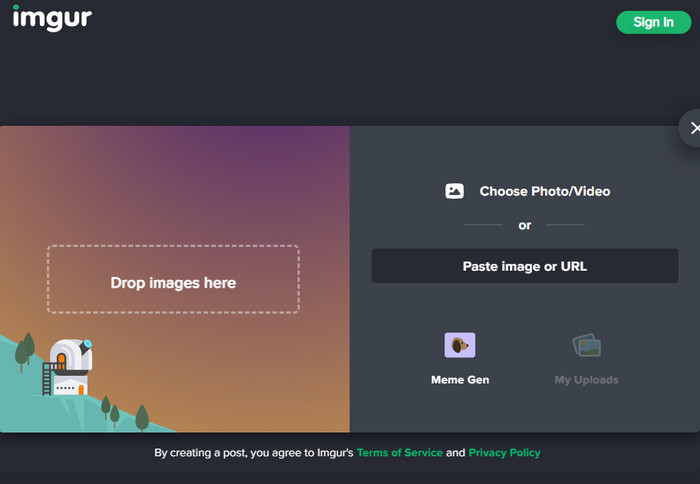
長所
- どのプラットフォームでもアクセス可能です。
- ユーザーにサインアップのみを要求します。
短所
- 提供できる編集機能はそれほど多くありません。
Imgur は、Windows、Mac、Android、iPhone などのプラットフォームを使用して Web サイトからアクセスできるマルチプラットフォーム プログラムです。フォルダーまたは URL からアップロードできる興味深いインターフェイスを備えています。GIF エディターの最も優れた点は、コミュニティによって生成されたコンテンツがあることです。つまり、他のクリエイターによってアップロードされた他の GIF をチェックして、無料でダウンロードできます。
- コンピューター、携帯電話、タブレットなどで簡単に使用、アクセスできます。
- URL 経由でのアップロードを受け入れます。
- 他のクリエイターとのインタラクティブな投稿。
- その他のGIFの無料ダウンロード。
Imgur はよく知られており、巨大なコミュニティを持っています。GIF を素早く作成するには便利ですが、製品テストを通じて、より良い GIF を作成するために必要な編集機能が提供されていないことがわかりました。ご自分に合わない場合は、他の GIF エディターを試してみることをお勧めします。
フォトスケープ
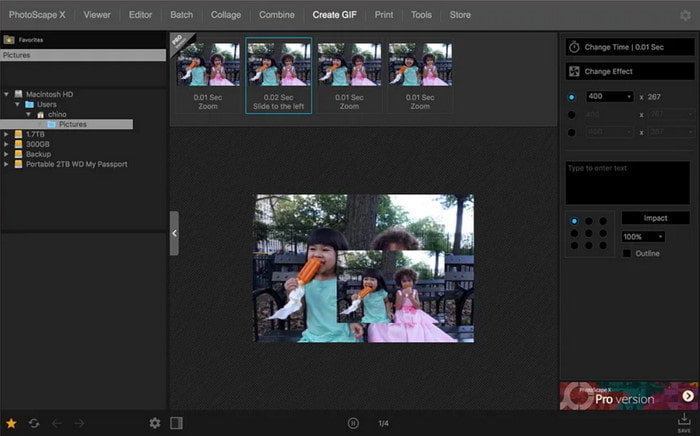
長所
- 無料版もご利用いただけます。
- 要素のサイズ変更、調整、修正を行って画像を編集します。
短所
- 一部の機能は使用が制限されています。
- プロ版は高すぎます。
PhotoScape は、Windows および macOS プラットフォーム用の GIF 編集ソフトウェアです。主に画像編集に焦点を当てており、複数の編集、写真の組み合わせ、RAW コンバーターなどの機能を提供します。それ以外は、無料でダウンロードして使用できますが、よりプロフェッショナルな編集機能が必要な場合はプロ バージョンを購入することもできます。
- 写真のピクセルから色を正確に選択します。
- 写真をアップロードするだけでアニメーション GIF を作成できます。
- 印刷線やグラフなどに写真を印刷できるようにします。
- インターネット上で似たような顔を見つけます。
PhotoScape をテストしたところ、直感的なインターフェイスを備えているため、操作が速いことがわかりました。ただし、PhotoScape X Pro の購入を検討している場合は、価格を考慮してください。価格は $39.99 です。優れた GIF エディターですが、高すぎます。
パート3。 オンライン向けベスト5 GIFエディター
エズギフ
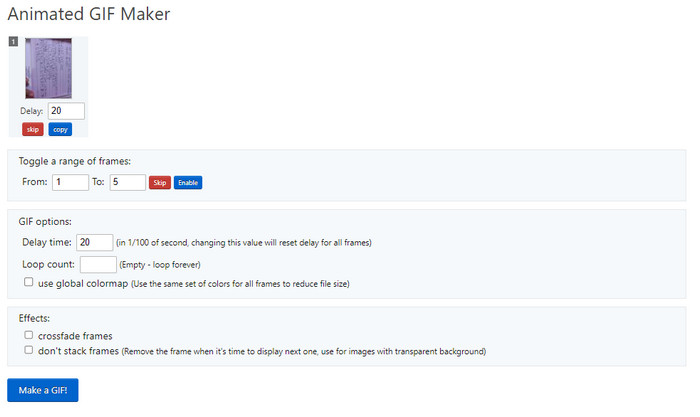
長所
- さまざまな編集ツールが提供されています。
- 拡張機能のインストールは必要ありません。
短所
- 処理速度がとても遅いです。
- エクスポート後に GIF の品質が低下する可能性があります。
オンライン GIF エディターは、無料で簡単にアクセスしたい場合に非常に便利です。Ezgif は、現在入手できる最高のオンライン ツールの 1 つです。画像編集の完全な機能と、GIF を作成するためのビデオ エディターを備えています。さらに、アップロードしたファイルを最初に最適化できるため、圧縮された GIF ファイルを適切な品質でエクスポートできます。
- 画像形式を WebP、APNG、AVIF などに変換します。
- 完全な編集機能 GIF リサイズ、オプティマイザー、エフェクトなど。
- アカウント登録不要、完全無料です。
- セキュリティ保護のため、アップロードされたファイルは 1 時間以内に削除してください。
Ezgifを試してみたところ、オンラインツールはGIFの処理が遅いことがわかりました。一方で、このツールを無料で利用したい場合は、
ヴィード
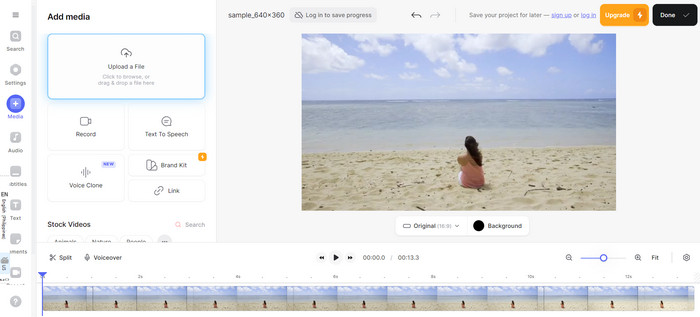
長所
- Windows、Chrome、Safari などのあらゆるプラットフォームでアクセス可能です。
- 編集内容をプレビューする際の再生コントロール。
短所
- エクスポートを完了する前にユーザーがサインアップする必要があります。
もう一つの有名なオンラインツールはVEEDです。これもまた、 GIF作成 ビデオや画像ファイルの編集も可能です。この代替手段は無料で使用できますが、アップロードとエクスポートの回数が制限されます。プログラムの機能のロックを解除するには、プロ版を購入する必要がある場合もあります。
- 既存のファイルをアップロードしたり、新しいファイルをリアルタイムで記録したりできるようになります。
- 企業向けのブランド化されたメディア ファイルの作成に適しています。
- FPS、解像度などの出力設定の構成。
- 既成のエフェクト、フィルター、テキストなどを備えたテンプレートを提供します。
VEED を見ると、編集機能を備えたわかりやすいインターフェイスがあります。エクスポート後の変更が最小限で済む優れた処理アルゴリズムを備えています。ただ、機能がロックされていて、使用するにはアップグレードする必要があるのは少し残念です。
フリクシエ
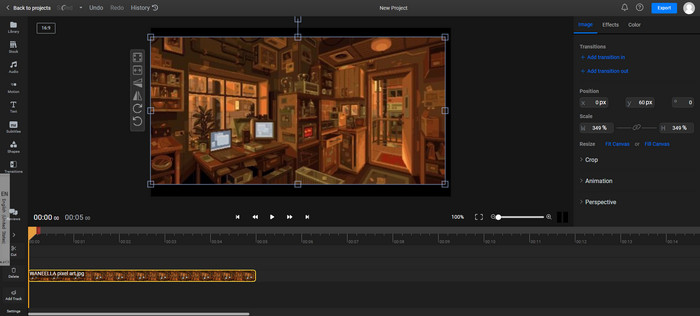
長所
- GIF をトリミングして完璧なループを作成します。
- MP4、JPG などの一般的な形式と互換性があります。
短所
- クラウド サービスがランダムにバッファリングされます。
Flixier は、TikTok、YouTube、その他のソーシャル プラットフォームに投稿できる GIF を簡単に編集できるツールです。GIF を編集するのに十分な機能を備えているだけでなく、コンピューターやスマートフォンにダウンロードできる GIF ライブラリも組み込まれています。
- GIFにオーディオを追加する.
- エクスポートする前にファイルを圧縮して変換します。
- GIF を結合または連結できるようにします。
- オーバーレイ画像、アニメーションテキストなどの要素を追加できます。
Flixier をテストしたところ、出力品質の向上に貢献する優れたパラメータが見つかりました。唯一アドバイスできるのは、GIF が保存されない可能性があるため、保存する前に強力な WiFi に接続することです。
クリデオ
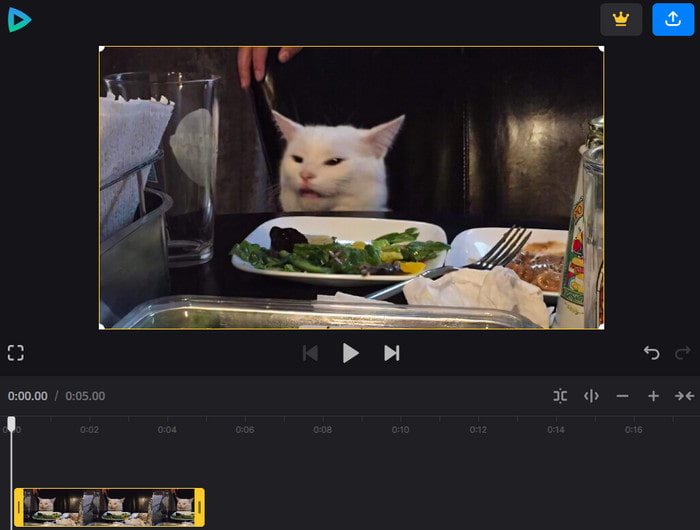
長所
- ほとんどのブラウザでアクセスできます。
- 一般的なビデオ、オーディオ、画像ファイルをサポートします。
短所
- 無料の透かしが入っています。
- アップロードできるファイルサイズに制限があります。
このオンライン GIF エディターは、アクセスのしやすさとユーザーフレンドリーなインターフェイスにより、ユーザーのお気に入りの 1 つとなっています。ビデオの作成に役立つ幅広い編集機能を備えているだけでなく、GIF を無料でエクスポートすることもできます。Clideo は、Chrome、Safari、Firefox、Edge、その他のブラウザーのいずれを使用していても便利です。
- メディア ファイルをさまざまなソースにアップロードします。
- GIF に追加するための組み込み要素。
- リアルタイムで録画できます。
- 追加のソフトウェアは必要ありません。
実際、Clideo は、プログラムの事前知識がなくても非常に簡単に使用できます。私たちが気付いたことの 1 つは、エクスポートされたファイルに透かしが入ることです。ブランド ロゴを削除したり、ロックされた機能を使用したりするには、料金を支払う必要があります。
ピクサート
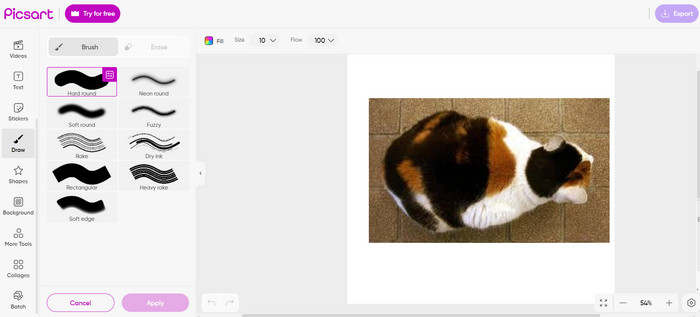
長所
- すっきりとしたインターフェースを備えています。
- 電流調整に最適なパラメータ。
- 無料でアクセス可能。
短所
- エクスポートされたファイルには透かしが適用されます。
- GIF の作成は、他の GIF エディターよりも多くの作業が必要です。
ユニークなGIFを作りたいけど、どこから始めたらいいのかわからない?PicsartはあなたにぴったりのGIFエディタかもしれません。このオンラインツールは優れた機能を備えており、YouTube、Facebook、InstagramなどのGIFを作成するためのカスタムキャンバスを備えています。また、カスタムなどの追加要素も完備しています。 GIFカラー、図面、図形、テンプレートなど。
- テンプレート、ステッカー、アニメーションのライブラリを提供します。
- ビデオと画像を使った一括編集。
- 編集室は任意のサイズに変更できます。
- 多くのソーシャル プラットフォームにエクスポートします。
この製品のテストの最初の部分は非常にスムーズでした。しかし、Pixlr GIF エディターのように GIF を作成するのは難しくなりました。また、透かしがあり、アカウントにサインアップした場合にのみファイルをダウンロードできることもわかりました。
パート4。 iPhone と Android 向けのベスト 5 GIF エディター
ギフィー
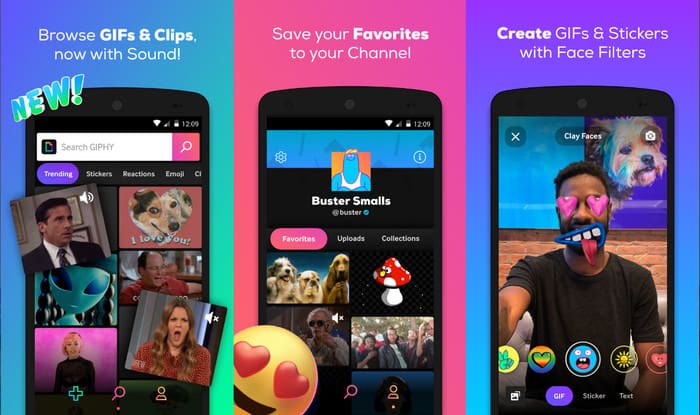
長所
- 携帯電話で簡単に GIF を作成するのに適しています。
- GIF のインスピレーションを探すための巨大なプラットフォーム。
- iMessage でメッセージを送信するのに最適です。
短所
- 編集機能はそれほど多くありません。
- デバイスの速度が低下する可能性があります。
GIPHY は、App Store や Google Play からダウンロードできる世界的に人気のプラットフォームです。メッセージ、写真、動画に追加できる高品質の GIF を提供します。もちろん、携帯電話の記録メディアに GIPHY を使用して GIF を作成することもできます。
- キーボードから GIF、ミーム、絵文字を検索できます。
- 3D GIF の作成とビデオ録画への追加を許可します。
- より多くの GIF とステッカーで頻繁に更新されます。
- 無料で、Windows、Mac、Android、iOS でサポートされています。
GIPHY は、楽しい GIF 作成の第一歩となるでしょう。唯一の問題は編集機能がないことですが、専門的な作業には興味がなく、ただ楽しみたいだけなら、この GIF エディターをお試しください。
ピスケル
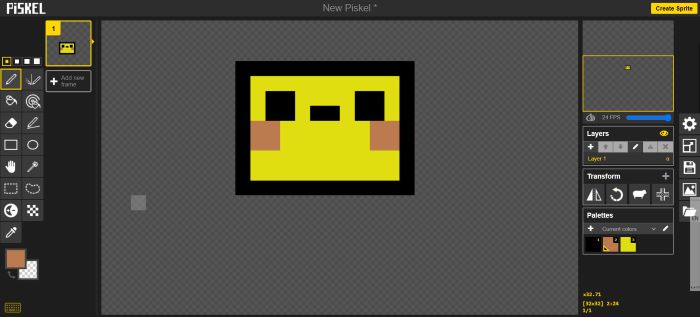
長所
- ナビゲートが簡単。
- 無料で、追加のソフトウェアをインストールする必要はありません。
短所
- すべての機能を完全に使用するには時間がかかります。
Piskel は、モバイル デバイス用の楽しいアニメーション GIF エディターです。アプリではありませんが、ブラウザーでアクセスして [スプライトの作成] ボタンをタップできます。これにより、デザインを作成して GIF ファイルとしてエクスポートできる編集ページが表示されます。
- FPSを最大24FPSまで調整します。
- ピクセル化された GIF なので、線の管理が簡単になります。
- 短いアニメーションに最適です。
- 作品をクラウドに保存したり、デバイスにエクスポートしたりします。
- さまざまなGIFエフェクト GIFフィルター、トランジションなど。
Piskel は、Android または iOS 向けの子供向け GIF エディターです。ただし、携帯電話にダウンロードすることはできず、慣れるまでに時間がかかるかもしれません。とはいえ、GIF を作成するのに楽しい Web サイトです。
GIFBuz GIFメーカー&エディター
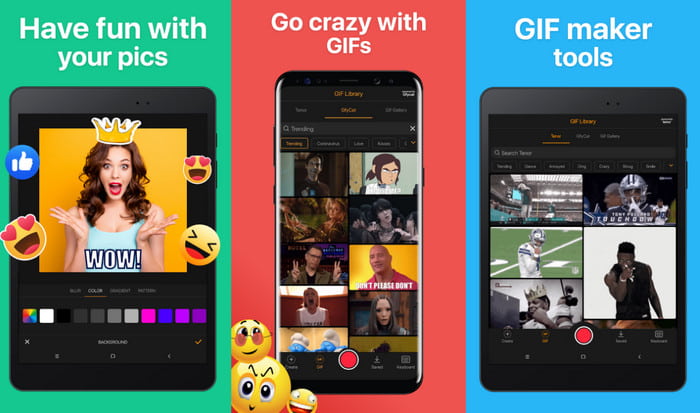
長所
- 共有できる既製の GIF。
- ビデオと写真を同時に編集します。
短所
- 広告が多すぎます。
- Android と Windows でのみ利用可能です。
GIFBuz は Android で GIF を作成するのに最適なだけでなく、数回タップするだけでブーメラン ビデオやミームを作成することもできます。このアプリでは写真を GIF に変換してソーシャル メディアで共有できます。さらに、ビデオや画像を即座に編集するためのプリセットが多数用意されています。
- GIF 作成のための直感的な機能。
- GIF の動き、速度、FPS を制御します。
- エフェクトとフィルターが組み込まれています。
- 人気のプラットフォームに共有可能。
GIF エディターには多くの機能があり、そのほとんどは無料で使用できます。ただし、広告が多すぎるのが嫌だったり、一部の機能を使用するためにアップグレードする必要がある場合は、不利になる可能性があります。
GIFストーリー
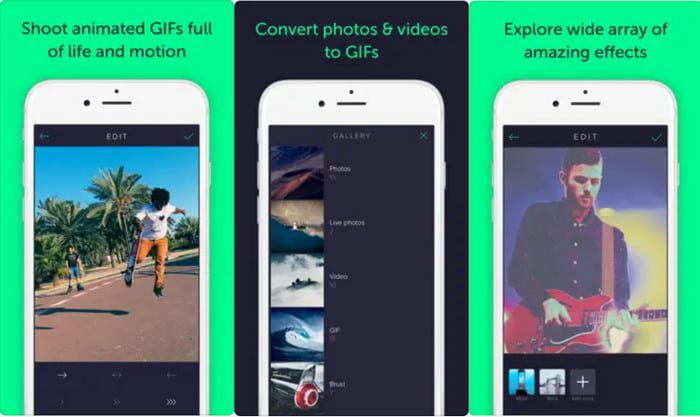
長所
- 携帯電話ですぐに GIF を作成できます。
- Apple Watch に GIF を表示できます。
短所
- 編集せずにシャッフルした写真です。
GIFStory を使って、録画や撮影した写真を GIF に変換します。Android と iPhone 用の GIF エディター アプリで、膨大な機能とテンプレートのライブラリを探索できます。ビデオをキャプチャして即座に GIF として保存するリアルタイム GIF レコーダーを試すのが最適です。収集した GIF でライブラリを作成し、友人と共有することもできます。
- GIF をリアルタイムで簡単にキャプチャできます。
- フィルターとエフェクトを提供します。
- ライブフォト、写真、および 動画をGIFに変換する.
- パフォーマンスの向上と機能の追加のために定期的に更新されます。
このアプリをテストしたところ、できることは限られていました。フレームを整理したり、継続時間を延長したり、フィルターを追加したりする基本的な機能が不足しているため、まだ機能強化が必要です。
ImgPlay - GIFメーカー
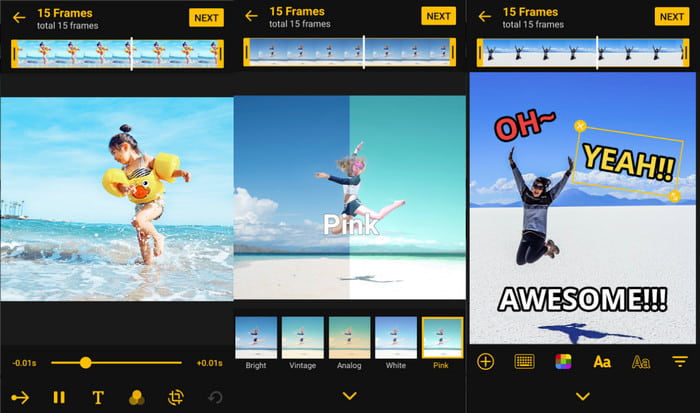
長所
- Android、Windows、iOS で無料でダウンロードできます。
- データは暗号化され、保護されます。
短所
- Android版では一部機能が削除されています。
- フレームテキストは調整できません。
この GIF エディタはシンプルな UI を備えており、GIF を編集および作成できます。Google Play および App Store で入手でき、複数の写真をトリミング、変換、アップロードするための必須ツールを提供します。ImgPlay では、数回タップするだけでビデオ付きのスライドショーを作成することもできます。
- 初心者にも優しいビデオと GIF の作成。
- 再生、ループ、FPS を調整します。
- ユーザーの好みに応じて品質を設定します。
- 再生コントロールによるリアルタイムプレビュー。
この GIF テキスト エディター アプリは、いくつかの点で素晴らしいです。テスト中に、特に編集に関して、その優れた点をいくつか発見しました。しかし、iOS バージョンには Android バージョンよりも多くの機能があり、Android ユーザーにとっては不公平であることもわかりました。
パート5。 GIF エディターに関するよくある質問
-
GIF を作成するのに最適な Adobe ツールは何ですか?
Photoshop は、GIF を作成するための Adobe の最高のツールの 1 つです。プロフェッショナルで、優れた短いアニメーションを作成するための機能が完備されています。
-
Photoshop で GIF を作成できますか?
もちろんです。GIF エディターには、GIF 作品に必要なすべての機能が備わっています。慣れるために、Adobe のチュートリアルを探すことをお勧めします。
-
GIFに最適なソフトウェアはどれですか?
選択できるツールは多数ありますが、Windows および Mac 向けの Video Converter Ultimate を引き続きお勧めします。シンプルですがプロフェッショナルで、ビデオや画像用の編集ツールがさらに充実しています。
まとめ
この記事では最高の GIF エディター Windows、Mac、Android、iPhone で使用できます。各ツールのレビューと、発見した長所と短所を提供しました。それでも、私たちが素晴らしいと保証する唯一のツールは Video Converter Ultimate です。堅牢で、機能が豊富で、高速で、高品質の出力を提供します。公式 Web サイトから無料で入手してください。

